jewelcad戒指制作教程
- 格式:doc
- 大小:1.05 MB
- 文档页数:21
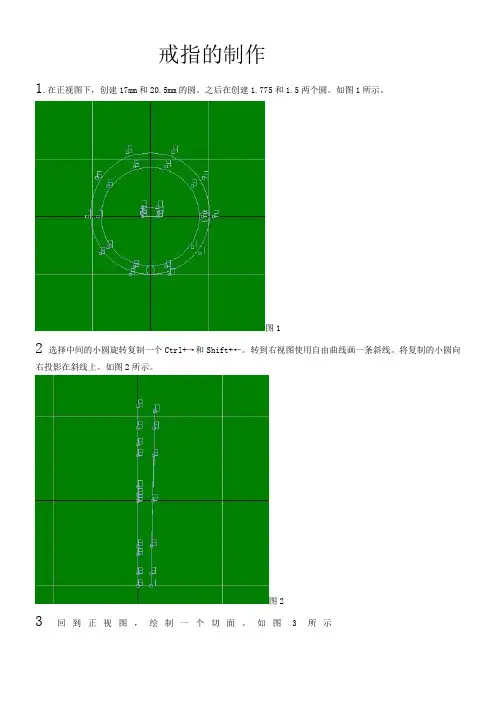
戒指的制作1.在正视图下,创建17mm和20.5mm的圆。
之后在创建1.775和1.5两个圆。
如图1所示。
图12选择中间的小圆旋转复制一个Ctrl+→和Shift+←。
转到右视图使用自由曲线画一条斜线。
将复制的小圆向右投影在斜线上。
如图2所示。
图23回到正视图,绘制一个切面。
如图3所示图3 4.使用导轨曲面生成如图4、5、6、所示图4图5图65顶视图创建一个6.85mm和9.25mm的椭圆。
之后创建两个0.6mm的圆测量。
如图7所示图7 6在正视图绘制一个切面生成如图8 、图9所示。
回到顶视图调整如图10所示。
图8图9图107.在杂项里面取出一个宝石调整图11所示。
回到正视图展示物件CV点框选底部CV点使用尺寸变形工具收缩如图12、13所示。
图11图12图138.如图14、15所示。
相减成如图16所示。
图14图15图169.选择物件移动到合适的位子如图17所示,利用左右对称线绘制如图18所示,转到右视图左右镜像,线面连接,相减如图20所示。
图17图18图19图2010在右视图绘制三条曲线如图21、22所示。
正视图绘制一个切面如图23所示。
利用导轨曲面如图24所示,生成如图25所示。
图21图22图23图24图25 11.在正视图绘制如图26所示,生成如图27所示。
图2612.从杂项取出一颗1.5mm的宝石,在正视图利用自由曲线绘制一根曲线,生成如图28所示。
在顶视图绘制一个1.5mm的圆,偏移曲线0.2mm,绘制一个切面如图29 生成如图30所示。
图28图29图30 13.在正视图绘制一个0.5mm的圆,绘制一条曲线生成如图31、32所示图31图32 14.隐藏复制粘贴如图33所示。
环形复制4个和8个。
最终效果如图34、35所示。
图33图34图35。
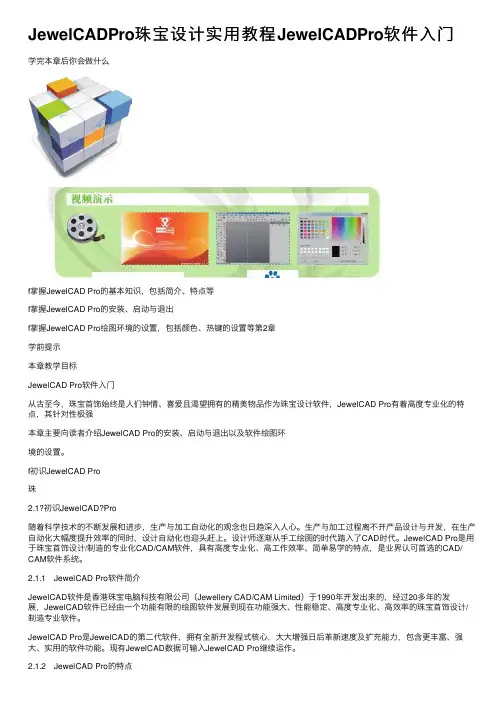
JewelCADPro珠宝设计实⽤教程JewelCADPro软件⼊门学完本章后你会做什么f掌握JewelCAD Pro的基本知识,包括简介、特点等f掌握JewelCAD Pro的安装、启动与退出f掌握JewelCAD Pro绘图环境的设置,包括颜⾊、热键的设置等第2章学前提⽰本章教学⽬标JewelCAD Pro软件⼊门从古⾄今,珠宝⾸饰始终是⼈们钟情、喜爱且渴望拥有的精美物品作为珠宝设计软件,JewelCAD Pro有着⾼度专业化的特点,其针对性极强本章主要向读者介绍JewelCAD Pro的安装、启动与退出以及软件绘图环境的设置。
f初识JewelCAD Pro珠2.1?初识JewelCAD?Pro随着科学技术的不断发展和进步,⽣产与加⼯⾃动化的观念也⽇趋深⼊⼈⼼。
⽣产与加⼯过程离不开产品设计与开发,在⽣产⾃动化⼤幅度提升效率的同时,设计⾃动化也迎头赶上。
设计师逐渐从⼿⼯绘图的时代踏⼊了CAD时代。
JewelCAD Pro是⽤于珠宝⾸饰设计/制造的专业化CAD/CAM软件,具有⾼度专业化、⾼⼯作效率、简单易学的特点,是业界认可⾸选的CAD/ CAM软件系统。
2.1.1 JewelCAD Pro软件简介JewelCAD软件是⾹港珠宝电脑科技有限公司(Jewellery CAD/CAM Limited)于1990年开发出来的,经过20多年的发展,JewelCAD软件已经由⼀个功能有限的绘图软件发展到现在功能强⼤、性能稳定、⾼度专业化、⾼效率的珠宝⾸饰设计/制造专业软件。
JewelCAD Pro是JewelCAD的第⼆代软件,拥有全新开发程式核⼼,⼤⼤增强⽇后⾰新速度及扩充能⼒,包含更丰富、强⼤、实⽤的软件功能。
现有JewelCAD数据可输⼊JewelCAD Pro继续运作。
2.1.2 JewelCAD Pro的特点JewelCAD Pro与现代珠宝设计相结合,具有⼴阔的发展前途。
对珠宝设计⽽⾔,JewelCAD Pro⽐其他三维软件更为专业,具有以下特点。

学完本章后你会做什么f掌握JewelCAD Pro的菜单栏,包括“文件”、“复制”菜单等f掌握JewelCAD Pro的工具条,包括“视图”、“拷贝”工具条等f掌握文件与视图的基本操作,包括打开文件、放大视图等第3章学前提示本章教学目标JewelCAD Pro珠宝设计基础对于刚接触JewelCAD Pro软件的读者来说,本章内容的学习是至关重要的,它是学习后面章节的基础。
本章主要向读者介绍JewelCAD Pro菜单栏、工具条的基本知识以及文件与视图的基本操作。
f菜单栏轻松掌握“文件”菜单是软件最基本的菜单,大部分的软件都有“文件”菜单,该菜单中主要是一些关于文件的基本操作命令。
“文件”菜单如图3-1所示。
1.新建“新建”命令用于建立一个新的JewelCAD Pro文件。
需要注意的是,选择此命令时,新文件会将旧文件覆盖,原来存在于屏幕各个窗口内的所有物件都会消失。
2.打开选择“打开”命令,将弹出“打开JewelCAD Pro文件”对话框,如图3-2所示。
用户可以运用此命令将一个已存档的JewelCAD Pro文件中的物件并入到现有的文件中。
图3-1 “文件”菜单图3-2 “打开JewelCAD Pro文件”对话框3.打开老版本文件选择“打开老版本文件”命令,同样弹出“打开JewelCAD Pro文件”对话框,不过其只支持.jcd格式的文件。
4.关闭执行“关闭”命令,将关闭图形文件,窗口呈灰色显示,如图3-3所示,此时大部分的命令不可用。
其中,若在绘图区中进行了操作,且未保存,将弹出“保存文件”提示对话框,提示用户进行保存。
5.重设系统执行“重设系统”命令后,软件将恢复初始设置。
珠6.保存“保存”命令用于将屏幕上现有的文件进行保存。
执行该命令后,如果当前编辑的文件是新建的、没有经过命名的,那么JewelCAD Pro将会弹出“保持JewelCAD文件”对话框,如图3-4所示,用户可以在File name文本框中输入新的文件名称,在Look in下拉列表框中设置保存路径,单击Save按钮,即可保存文件。



实例1作图思路:第一依照设计图样画出该图样的正面、侧面和顶面的轮廓线图作为辅助线,然后依照辅助线画实体的对应线,用相应的导轨将对象导出,调整对象的尺寸使大小符合镶石的要求,在完成光胚后,再做钉镶部位。
1 依照设计图样画出该图样的正面、侧面和顶面的轮廓线图作为辅助线,将该图样的大致构思表达出来;如以下图所示:2依照图样画出对应的线条,采纳三导轨来导出该对象如以下图所示,其中线条A、B操纵对象的宽度,尽可能维持其宽度一致,而C操纵对象的高度,注意CV5—11,点于点之间的对应性。
3画出相应的切面,选择导轨功能,将对象导出,如以下图所示:4导出的结果如以下图所示:5用一样的方式,作出对象的另一边,线条的调法如以下图6画出相应的切面,选择导轨功能,将对象导出,如以下图所示:7再将对象用左右对称功能得出如下:8作出心形和椭圆镶口摆到相应的位置,完成后如以下图:9在确信光胚合符要求后,再作钉镶部位,在需掏底的部位画出相应的曲线,并使曲线贴在曲面的表面上,能够在边位贴上所需尺寸的小圆,在正视图、侧视图和顶视图上调剂线条,如以下图所示:10作出所需的切面,并使切面平均散布在中线的上下侧,而且上下的距离为所掏底的尺寸,即为,如以下图所示:11选择相应的导轨将减对象导出,如以下图所示:12导出结果如以下图所示:13将减物对被减对象作用,结果如下:14在掏底的部位摆上石头,如以下图所示:15在相应部位摆上钉,如以下图所示:16其它需掏低的部位也用一样的方式处置,然后摆上石头和钉,完成该设计图样的制作。
如以下图所示:实例2作图思路:第一依照设计图样画出该图样的正面、侧面和顶面的轮廓线图作为辅助线,然后依照辅助线画实体的对应线,用相应的导轨将对象导出,调整对象的尺寸使大小符合镶石的要求,在完成光胚后,再做钉镶部位。
由于该设计图样是上下左右对称的,因此只需做四分之一即可,再作复制即可完成。
而中间的部件可转45度,以正方形来作更为方便。
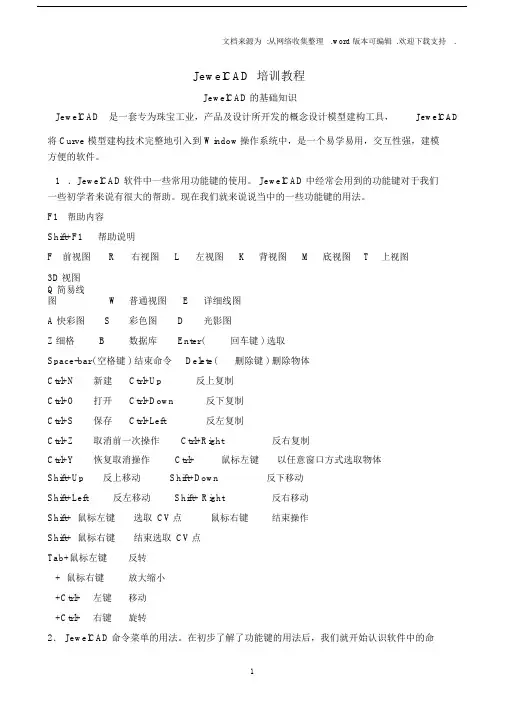
文档来源为 :从网络收集整理.word 版本可编辑 .欢迎下载支持.JewelCAD 培训教程JewelCAD的基础知识JewelCAD是一套专为珠宝工业,产品及设计所开发的概念设计模型建构工具,JewelCAD将 Curve 模型建构技术完整地引入到 Window操作系统中,是一个易学易用,交互性强,建模方便的软件。
1.JewelCAD软件中一些常用功能键的使用。
JewelCAD中经常会用到的功能键对于我们一些初学者来说有很大的帮助。
现在我们就来说说当中的一些功能键的用法。
F1帮助内容Shift+F1帮助说明F前视图R右视图L左视图K背视图M底视图T上视图3D视图Q简易线图W普通视图E详细线图A 快彩图S彩色图D光影图Z 细格B数据库Enter(回车键 ) 选取Space-bar( 空格键 ) 结束命令Delete(删除键 ) 删除物体Ctrl+N新建Ctrl+Up反上复制Ctrl+O打开Ctrl+Down反下复制Ctrl+S保存Ctrl+Left反左复制Ctrl+Z取消前一次操作Ctrl+Right反右复制Ctrl+Y恢复取消操作Ctrl+鼠标左键以任意窗口方式选取物体Shift+Up反上移动Shift+Down反下移动Shift+Left反左移动Shift+ Right反右移动Shift+ 鼠标左键选取CV点鼠标右键结束操作Shift+ 鼠标右键结束选取CV点Tab+鼠标左键反转+ 鼠标右键放大缩小+Ctrl+左键移动+Ctrl+右键旋转2. JewelCAD命令菜单的用法。
在初步了解了功能键的用法后,我们就开始认识软件中的命令的使用, JewelCAD中包含了多个命令,要熟悉了解它还是需要时间的,这就需要我们去熟记一些命令的快捷键,这对我们日后的操作使用都有很大的好处的。
我们就从简单的开始学起。
(1)曲线:曲线里面有任意曲线,左右对称曲线,上下对称曲线,旋转 180 度曲线,上下左右对称曲线,直线重复线,环形重复线,圆形,偏移曲线,封闭曲线,开口曲线。
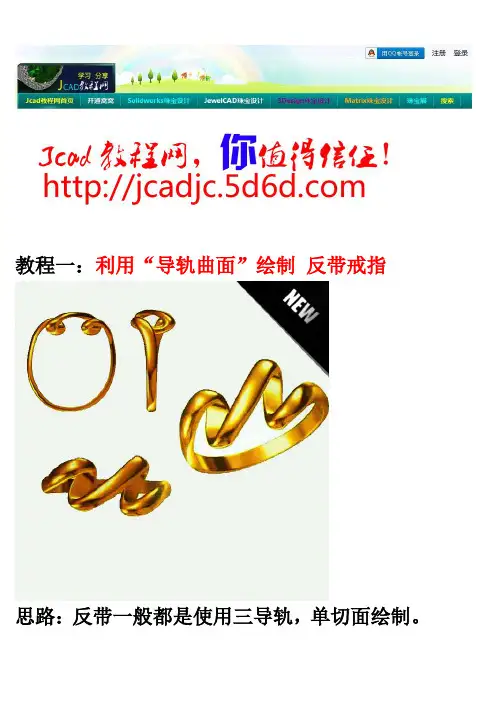
教程一:利用“导轨曲面”绘制反带戒指
思路:反带一般都是使用三导轨,单切面绘制。
1:绘制草稿图,试试位置
2:转到主视图,调整曲线高低位置,当然要结合其他视图来调整:
:
3.切换到Top视图,使用直线复制命令复制另外一条导轨:
再使用修改任意曲线进行调整,如图:
4.在Top视图使用中间曲线命令曲线菜单-中间曲线,制作中间的曲线:
5.转到Top视图修改调整高度
6.使用左右对称曲线绘制切面,然后使用三导轨建立曲面,如图:
7.转到正视图,调整曲线位置。
如图:
最终效果图:
更多Jcad绘图教程及视频请登陆Jcad教程网:
(按住ctrl键单击即可直接进入,省掉复制,以下相同)
Jcad绘制花胸针教程Jcad绘制花戒指教程进入学习进入学习
Jcad绘制反带戒指教程Jcad绘制羽翼戒指教程进入学习进入学习
学珠宝设计,我只上Jcad教程网。
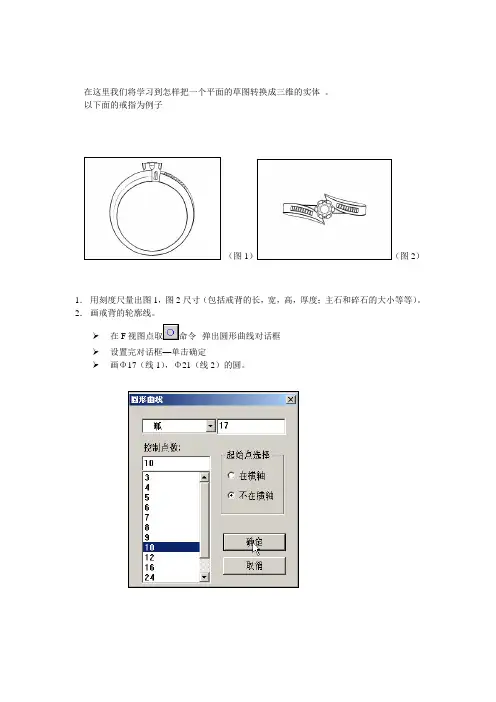
在这里我们将学习到怎样把一个平面的草图转换成三维的实体。
以下面的戒指为例子(图1)(图2)1.用刻度尺量出图1,图2尺寸(包括戒背的长,宽,高,厚度;主石和碎石的大小等等)。
2.画戒背的轮廓线。
➢在F视图点取命令--弹出圆形曲线对话框➢设置完对话框—单击确定➢画Φ17(线1),Φ21(线2)的圆。
➢点取菜单--曲线—修改—左右对称线--点取线2,编缉它使其与图1的戒背的轮廓线相近(如下图所示)。
3.调出主石,描其镶口并调整戒背的外轮廓线是其与主石相衬。
➢点取菜单--杂项—宝石--弹出宝石对话框--单击圆形钻石➢➢点取命令--把圆石放大成图2主石的尺寸大小。
➢选取主石点取命令--把主石拉到戒背轮廓线上。
➢点取命令--按图1,画出主石镶口的轮廓线(线3),并点取命令--把镶口的轮廓线封闭(其它的封闭线均须点命令)。
调整戒背的轮廓线(线1,2)使其与主石相衬。
4.做出主石的镶口及开槽的切块。
➢在F视点取命令--依照镶口的轮廓线,画出镶口的切面(切面1)➢点取命令--弹出环形对话框➢单击确定--做出主石的镶口。
➢➢在F视图点取命令--依照镶口的轮廓线画出镶口开槽的两个切块的切面(切面2, 切面3)。
➢➢选取(切面2, 切面3)点取命令--弹出直线延伸对话框➢设置完对话框--单击确定--做出切块2,切块3。
➢在T视图点取命令--把切块2,切块3移到原点中央。
➢➢在F视图选取切块3,再转到T视图点取命令(留意左下角的状栏)--把切块3旋转30度。
➢➢在T视图选取2,切块3,点取命令--弹出环形对话框➢设置完对话框--单击确定--复制三组切块。
➢➢➢➢选上所有的切块,点取命令--再点取镶口--主石开槽的镶口做出来了。
➢➢重复点取菜单--编辑—不消除--把做镶口和切块的切面(切面1,2,3)找回来以便下次修改。
5.在T视图和R视图画出戒背的轮廓线。
➢在T视图点取命令--依照图2画出戒背的轮廓线(线4)。
➢在R视图点取命令--依照主石的大小大致定出戒背的侧轮廓线(线5)。
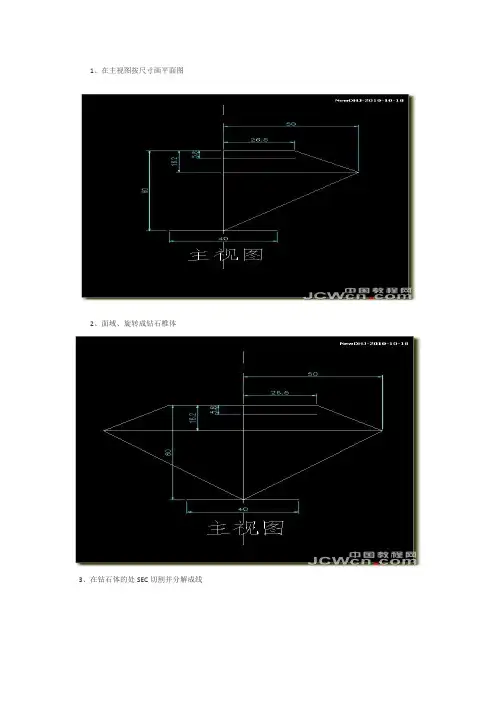
1、在主视图按尺寸画平面图2、面域、旋转成钻石椎体3、在钻石体的处SEC切割并分解成线4、切换到西南等轴侧视图,把底下40长的线向后移动5、在钻石椎体两个圆角边缘原地复制两条圆线6、三个圆分别等分16、16、8份为了方便捕捉点位,把多余的点删除并编上号8、以0、2、3做成三角面域并以0位基点缩放倍9、拉伸;倾斜角(T):315;拉伸的高度:210、以中心线环形阵列16个11、差集。
完成第一面的切割12、以A、B、3做成三角面拉伸;倾斜角(T):315;拉伸的高度:214、以中心线环形阵列16个15、差集。
完成第二面的切割16、以5、7、8做成三角面17、以三角面上边中点为基点缩放;拉伸218、以中心线环形阵列8个19、差集。
完成第三面的切割20、以8、5、3做成三角面21、以“8”点位基点缩放倍;拉伸;倾斜角(T):315;拉伸的高度:222、以中心线环形阵列8个23、差集。
完成第四面的切割24、与上次对称:以7、5、1做成三角面;以“7”点位基点缩放倍;拉伸;倾斜角(T):315;拉伸的高度:225、同样以中心线环形阵列8个,差集。
完成第五面的切割26、回到主视图。
以钻石体的外圆剖切开,上半体向上移动27、截平面拉伸。
全部并集28、以5、1、及点位“2”移动位置后的中点做成三角29、拉伸;倾斜角(T):315;拉伸的高度:230、以中心线环形阵列8个31、差集。
完成第六面的切割32、与上次对称:以5、3、及点位“2”移动位置后的中点做成三角面33、拉伸;倾斜角(T):315;拉伸的高度:2,以中心线环形阵列8个34、差集。
完成第七面的切割。
作图已经完成35、清理一下,大功告成。
渲染一下看看它的八心八箭图再配个戒指,图形比较简便,形状不一。
各人所好,仅发个制作过程图供参考。

学完本章后你会做什么f掌握珠宝首饰的概念及流行趋势,包括珠宝首饰的概念、起源等f掌握珠宝首饰的功能及设计方式,包括珠宝首饰的分类、画法等f掌握珠宝首饰的加工处理,包括珠宝首饰的加工、表面处理等第1章学前提示本章教学目标珠宝首饰设计新手上路提起珠宝首饰,想必大家都不陌生,它作为装饰用品广泛存在于我们的生活中。
随着经济的发展,越来越多的人对珠宝首饰产生了浓厚的兴趣。
本章主要向读者介绍珠宝首饰的概念、流行趋势、功能、分类以及设计方式和加工方法。
f珠宝首饰的概念及流行趋势劳动工具打造成简单的石质工具,并被配以树叶和树皮。
珠宝首饰从狭义来说,是用各种金属材料和宝石材料制成的制作工艺精良,且与服装相搭配的用于装饰人体的饰物。
珠宝首饰从广义来说,是用各种金属材料、宝石材料及仿制品和皮革、木材、塑料等综合材料制成的用于装饰人体及相关环境的饰物,其包括狭义首饰和摆件。
1.1.2 珠宝首饰的起源人类使用首饰的历史非常悠久,早期人类所使用的首饰材料有动物的牙齿、皮革、骨头、贝壳和石子等。
随着人类从野蛮走向文明,生产力的逐步提高,所使用的首饰材料也发生了极大的变化。
首饰是一种装饰人体的工艺品,最原始的首饰可以追溯到石器时代,一万九千年前,北京周口店的山顶洞人就使用由兽骨、兽牙和贝壳等材料穿孔,并用赤铁矿粉染成红色的串饰,被当作美的象征而长期佩戴。
这是迄今考古发现的最早的一件首饰,它标志着我们的祖先从那时起进入了新的文明阶段。
这种原始装饰品的出现,主要是用来满足人们心理上的愉悦,它包含着人们对自然和人类社会的认识观和原始宗教观,它是充满幻想色彩的。
向自然索取食物需要勇敢和力量,没有比野兽更大的力量是捕获不到动物的;躲避、抵抗猛兽的侵害也需要勇敢和力量,人类为了生存发展,就需要不断地与野兽搏斗,因此佩戴野兽的骨骼和牙齿以及自然界中美石制品,可以表示自己在战胜野兽,使原始人得到强大的精神力量,在生存斗争中,变得更加勇猛、机敏,更有力量。
JewelCAD 5中级培训教程JIE Technology Company 二00五年编辑印刷 -48-范例1步骤:1.选择曲线中的左右对称线,画一个高18mm ,宽14mm 心形(如图1-1)。
2.选择曲线中的上下对称线,画一个 (如图1-2) 所示的切面。
技巧提示:(切面:实制物体的剖面)图1-1 图1-23.选择曲面中导轨曲面,成体。
技巧提示:(选择迥圈世界中点及单切面(如图1-3所示)。
4.如图1-4所示:图1-3 图1-4JIE Technology Company 二00五年编辑印刷 -49-范例2步骤:1. 选择曲线中的左右对称线,画一个高17mm ,宽18mm 心形(如图2-1)。
2.选择曲线中的 上下对称线,画一个(如图2-2)的切面。
技巧提示:(切面:实指物体的剖面)图2-1 图2-23. 选择曲面中导轨曲面,成体。
(技巧提示:选择迥圈世界中点及单切面)4. 如图2-4所示:图2-3 图2-4JIE Technology Company 二00五年编辑印刷 -50-范例3步骤:1. 选择曲线中的左右对称线,画一个高5.67mm ,宽3.4mm 水滴形。
然后选择曲线中的偏移曲线向内偏移1mm (如图3-1)。
2. 选择曲线中的圆,画一个(如图3-2)的切面。
技巧提示:(切面:实指物体的剖面)图3-1 图3-23.选择曲面中导轨曲面,成体。
技巧提示:(选择不合比例及单切面,如图3-3) 4.如图3-4所示。
图3-3 图3-4JIE Technology Company 二00五年编辑印刷 -51-5.选择变形中的移动工具,将其移至中线上(如图3-5) 6.选择复制当中的环形复制,输入数值4得出图形(如图3-6)。
图3-5 图3-6范例4步骤:1. 选择曲线中多边形,输入边的数目24,画一个高18mm ,宽18mm 形状。
然后选择曲线——修改——环形重复线(如图4-1) 2.选择曲线中的上下对称线,画一个如图4-2的切面。
学完本章后你会做什么f掌握珠宝首饰的复制与变形,包括复制粘贴、移动、映射等f掌握布尔运算和添加素材,包括并集运算、调用钻石等f掌握珠宝首饰的其他操作,包括赋予材质、排石、创建文字等第6章学前提示本章教学目标珠宝首饰的复制变形与高级处理在设计完模型后,有时为了满足设计要求,需要对模型进行复制变形以及高级处理,这时可以使用相应的复制和形变命令对模型进行操作。
本章主要向读者介绍珠宝首饰的复制处理、基本变形以及布尔操作。
f珠宝首饰的复制处理对模型进行多次粘贴。
按【Ctrl +O 】快捷键,打开图形文件,如图6-1所示。
在绘图区中选择模型对象,在分页工具栏的“复制”选项卡中单击“复制粘贴”按钮,如图6-2所示。
在绘图区中的合适位置单击,执行操作后,在绘图区中单击鼠标右键,并按空格键,即可复制粘贴模型,如图6-3所示。
图6-2 单击“复制粘贴”按钮 图6-3 复制粘贴模型图6-1 打开图形文件按钮。
选择“复制”|“复制粘贴”命令。
单击珠6.1.2 对称复制在JewelCAD Pro 中,用户可以对模型进行对称复制操作,如竖直对称、水平对称、原点对称、轴对称以及周期对称等。
1.竖直对称竖直对称模型是指以竖直轴为对称轴复制模型,复制出来的模型与原模型关于Y轴对称。
按【Ctrl +O 】快捷键,打开图形文件,如图6-4所示。
在绘图区中选择模型,在分页工具栏的“复制”选项卡中单击“竖直对称”按钮,如图6-5所示。
执行操作后,在绘图区中单击鼠标右键,并按空格键,即可竖直对称模型,如图6-6所示。
单击“复制”工具条中的“竖直对称”按钮。
图6-4 打开图形文件图6-6 竖直对称模型图6-5 单击“竖直对称”按钮单击2.水平对称水平对称模型是指以水平轴为对称轴复制模型,复制出来的模型与原模型关于X轴对称。
按【Ctrl +O 】快捷键,打开图形文件,如图6-7所示。
在绘图区中选择模型,在分页工具栏的“复制”选项卡中单击“水平对称”按钮,如图6-8所示。
JewelCAD培训教程JewelCAD的基础知识JewelCAD是一套专为珠宝工业,产品及设计所开发的概念设计模型建构工具,JewelCAD 将Curve模型建构技术完整地引入到Window操作系统中,是一个易学易用,交互性强,建模方便的软件。
1.JewelCAD软件中一些常用功能键的使用。
JewelCAD中经常会用到的功能键对于我们一些初学者来说有很大的帮助。
现在我们就来说说当中的一些功能键的用法。
F1 帮助内容Shift+F1 帮助说明F 前视图 R右视图 L左视图 K背视图 M底视图 T上视图3D视图Q简易线图 W普通视图 E详细线图A快彩图 S彩色图 D光影图Z细格 B数据库 Enter(回车键)选取Space-bar(空格键)结束命令 Delete(删除键)删除物体Ctrl+N 新建 Ctrl+Up 反上复制Ctrl+O 打开 Ctrl+Down 反下复制Ctrl+S 保存 Ctrl+Left 反左复制Ctrl+Z 取消前一次操作 Ctrl+Right 反右复制Ctrl+Y 恢复取消操作 Ctrl+鼠标左键以任意窗口方式选取物体Shift+Up 反上移动 Shift+Down 反下移动Shift+Left 反左移动 Shift+ Right 反右移动Shift+鼠标左键选取CV点鼠标右键结束操作Shift+鼠标右键结束选取CV点Tab+鼠标左键反转+鼠标右键放大缩小+Ctrl+左键移动+Ctrl+右键旋转2.JewelCAD命令菜单的用法。
在初步了解了功能键的用法后,我们就开始认识软件中的命令的使用,JewelCAD中包含了多个命令,要熟悉了解它还是需要时间的,这就需要我们去熟记一些命令的快捷键,这对我们日后的操作使用都有很大的好处的。
我们就从简单的开始学起。
(1)曲线:曲线里面有任意曲线,左右对称曲线,上下对称曲线,旋转180度曲线,上下左右对称曲线,直线重复线,环形重复线,圆形,偏移曲线,封闭曲线,开口曲线。
jewelCAD教程冠迪珠宝培训(实例)教案教案:jewelCAD教程冠迪珠宝培训(实例)一、教学内容本节课将介绍jewelCAD软件的基本操作和应用,通过实例讲解如何设计一款珠宝首饰。
教材章节:jewelCAD软件操作基础、珠宝设计实例。
二、教学目标1. 学生能够熟练掌握jewelCAD软件的基本操作。
2. 学生能够通过实例学习,独立完成一款珠宝首饰的设计。
3. 学生能够理解珠宝设计的基本原则和技巧。
三、教学难点与重点重点:jewelCAD软件的基本操作。
难点:珠宝设计的原则和技巧。
四、教具与学具准备1. jewelCAD软件。
2. 计算机。
3. 投影仪。
4. 设计图纸。
五、教学过程1. 导入:通过展示一些精美的珠宝首饰,引发学生对珠宝设计的兴趣,激发学生的学习热情。
2. 讲解:讲解jewelCAD软件的基本操作,包括界面熟悉、工具栏使用、三维建模等。
3. 示范:以一款简单的珠宝首饰为例,示范如何使用jewelCAD软件进行设计,讲解设计的原则和技巧。
4. 练习:学生独立完成一款珠宝首饰的设计,教师巡回指导,解答学生的疑问。
六、板书设计1. jewelCAD软件操作步骤。
2. 珠宝设计原则。
七、作业设计1. 作业题目:设计一款属于自己的珠宝首饰。
答案:学生设计的珠宝首饰,要求符合设计原则,美观独特。
八、课后反思及拓展延伸2. 拓展延伸:引导学生关注珠宝设计的最新动态,欣赏优秀的珠宝设计作品,提升学生的设计水平。
3. 课后作业:要求学生回家后,继续练习jewelCAD软件的操作,为下一节课的学习做好准备。
重点和难点解析一、教学内容本节课主要教授jewelCAD软件的基本操作和应用,通过实例讲解如何设计出一款精美的珠宝首饰。
教材章节主要包括jewelCAD软件操作基础和珠宝设计实例两部分内容。
二、教学目标1. 学生能够熟练掌握jewelCAD软件的基本操作,包括界面熟悉、工具栏使用、三维建模等。
2. 学生能够通过实例学习,独立完成一款珠宝首饰的设计,并理解其设计原则和技巧。
戒指的制作
1.在正视图下,创建17mm和20.5mm的圆。
之后在创建1.775和1.5两个圆。
如图1所示。
图1
2选择中间的小圆旋转复制一个Ctrl+→和Shift+←。
转到右视图使用自由曲线画一条斜线。
将复制的小圆向右投影在斜线上。
如图2所示。
图2 3回到正视图,绘制一个切面。
如图3所示
图3
4.使用导轨曲面生成如图4、5、6、所示
图4 图5
图6
5顶视图创建一个6.85mm和9.25mm的椭圆。
之后创建两个0.6mm的圆测量。
如图7所示
图7
6在正视图绘制一个切面生成如图8 、图9所示。
回到顶视图
调整如图10所示。
图8 图9
图10
7.在杂项里面取出一个宝石调整图11所示。
回到正视图展示物件CV点框选底部CV点使用尺寸变形工具收缩如图12、13所示。
图11
图12
图13 8.如图14、15所示。
相减成如图16所示。
图14
图15
图16
9.选择物件移动到合适的位子如图17所示,利用左右对称线绘制如图18所示,转到右视图左右镜像,线面连接,相减如图20所示。
图17
图18
图19
图20
10在右视图绘制三条曲线如图21、22所示。
正视图绘制一个切面如图23所示。
利用导轨曲面如图24所示,生成如图25所示。
图21
图22 图23
图24
图25 11.在正视图绘制如图26所示,生成如图27所示。
图26
图27
12.从杂项取出一颗1.5mm的宝石,在正视图利用自由曲线绘制一根曲线,生成如图28所示。
在顶视图绘制一个1.5mm的圆,偏移曲线0.2mm,绘制一个切面如图29 生成如图30所示。
图28
图29
图30
13.在正视图绘制一个0.5mm的圆,绘制一条曲线生成如图31、32所示图31
图32
14.隐藏复制粘贴如图33所示。
环形复制4个和8个。
最终效果如图34、35所示。
图33 图34
图35。